Nybegynder Guide til Flickr

Flickris en populær foto-deling og hosting service med avancerede og kraftfulde funktioner. Det understøtter et aktivt og engageret samfund, hvor folk deler og udforsker hinandens fotos. Du kan dele og være vært for hundredvis af dine egne billeder på Flickr uden at betale en krone. Der er også en pro-tjeneste, der giver dig ubegrænset lagerplads og deling for omkring $2 om måneden, hvilket gør det til et af de billigste hostingsider rundt (mere om det senere).
Flickr blev oprettet af et lille canadisk udviklingsteam i 2002, før det blev erhvervet af Yahoo et år senere. Mange andre fotosider (inklusive Yahoo-fotos) er lettere at bruge, men ingen tilbyder Flickrs interessante funktioner eller dets sammenhængende samfund af entusiaster.
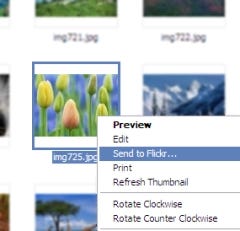
tilføjelse af dine fotos til Flickr
første trin: Få dine fotos til tjenesten. Flickr har et par muligheder for at få fotos fra dit kamera til din konto, den nemmeste er en lille uploader-app, du kan installere på din PC eller Mac.) Når det er installeret på en PC, kan du højreklikke på et foto og sende det direkte til Flickr. Du kan også bruge denne uploader til at oprette album (Flickr kalder albumsæt) til dine billeder. Du kan installere programmer, der lader dig udgive fra en hvilken som helst mappe uden at skulle bruge uploadprogrammet. Hvis du bruger en Mac, er der også et plug-in til iPhoto.
Hvis du ikke er interesseret i at hente et program, kan du uploade seks individuelle fotos ad gangen. Dette fungerer muligvis i nogle helgebilleder, men hvis du har mere end 20 skud, er det værd at prøve batch uploader. Vi anbefaler at bruge programmet, eller hvis du har installeret Yahoos kontrolmotor, leveres den nyeste version med en kontrol, der fungerer som et billedfremviser og uploadværktøj.
Fortsæt læsning for at lære at tagge og organisere fotos, Tilføj noter, geotag, Opret album, find ud af, om du har brug for et premium-medlemskab, og vores liste over Flickr-brugere, der er værd at tjekke ud.
nybegynder basics: Tagging og organisering. Når dine fotos er uploadet, behøver du ikke stole på titler eller mapper for at sortere dem, som du gør med de fleste andre delingssider. I stedet bruger du tags: korte identifikatorer, som du senere kan bruge til at kategorisere og søge efter fotos. Sortering efter tags giver dig mulighed for at oprette sæt på farten-af bare dine billeder eller dine plus samfundets. folk tagger ofte billeder med navne, placeringer, begivenhedsbeskrivelser og tema, for eksempel: “bjerg”, “Everest”, “kold” og “ferie.”
der er flere måder at tagge billeder på, enten en ad gangen eller i batches. På et givet billede skal du klikke på koden og tilføje en tagindstilling i højre side. Flickr kan du tilføje op til 75 tags til hvert billede, så er du velkommen til at gå amok. Hvis du har et multiordmærke som “Tree House”, skal du sætte citater omkring det, ellers bliver det opdelt i to forskellige tags.
avanceret Tagging Tidbit: for at tagge flere fotos kan du bruge Flickrs batcheditor. Gå til et sæt (album), klik på knappen Rediger, derefter Batch operations>Batch edit>Tilføj tags.
noter. Sig, at der er en rigtig cool del af et billede, du vil have folk til at lægge mærke til. Den nemmeste måde at gøre dette på er med noter. På et af dine billeder skal du klikke på knappen Tilføj note over billedet. Dette popper op et rektangel, du kan flytte rundt på billedet og justere i størrelse. Ligesom en post-it-note kan du skrive en hurtig besked, som andre kan læse. Når du er færdig, skal du klikke på Gem. Det seje ved noter er, at de ikke kommer i vejen, hvis seerne ikke vil have dem. For at se dem kan brugerne bare flytte deres markør over et billede for at trække dem op. Du kan have flere forskellige noter på det samme billede, og andre brugere kan tilføje noter til dine billeder. God note etikette: Hold noter let at se og bruge ved ikke at overlappe dem.
Geotagging. Geotagging er en speciel metode til at tagge fotos med deres placering. For at geotagge ethvert foto skal du bare klikke på “Placer dette foto på et kort” under feltet Yderligere oplysninger til højre på dit fotografi. Dette vil trække op en ny grænseflade med et stort kort. Den nemmeste måde at tilføje placeringen på er at skrive den i søgefeltet i øverste højre hjørne. Den indbyggede søgning er ikke så tilgivende som din gennemsnitlige søgemaskine, så hvis du ikke kan huske adressen, kan du prøve at slå den op på Googleand indsætte den. Når du har fundet din plads, skal du bare trække dit foto fra bunden af skærmen til, hvor kortpegeren er. Efter at have gjort dette til flere af dine fotos fra forskellige dele af verden, tjek Mappr, som giver dig en visuel repræsentation af, hvor dine fotos blev taget på et stort kort.
sæt. Der er et par måder at oprette et sæt på, det nemmeste er at klikke på knappen Tilføj til sæt oven på ethvert foto. Flickr viser dig en rulleliste over andre sæt, du har oprettet, sammen med en mulighed øverst, der giver dig mulighed for at oprette et nyt sæt. Giv det et navn og en beskrivelse, så er du færdig. Hvis du vil tilføje flere fotos til et sæt, skal du klikke på knappen Organiser i topmenuen på en hvilken som helst side på Flickr og derefter vælge “dine sæt og samlinger.”Vælg det sæt, du vil tilføje dine fotos til, eller lav et nyt. Alle dine fotos findes nederst på skærmen, så rul rundt for at finde dem, du ønsker, og træk og slip dem bare i det store område ovenfor. Når du er færdig, skal du blot klikke på Gem.
en ting at bemærke om Sæt-som gratis medlem kan du kun have op til tre, mens pro-medlemmer har ubegrænset. Vi går nærmere ind på free versus pro lidt senere.
samlinger. Flickr introducerede denne funktion for nylig, og det giver brugerne mulighed for at sætte flere sæt sammen i en gruppe. Dette ville være nyttigt, hvis du tog på ferie, da du kunne oprette individuelle sæt til hvert sted og derefter gruppere dem sammen som en samling.
nybegynder basics: deling og fællesskab
deling. Flickr handler om at dele. Årsagen til, at det har tagging-og notatfunktioner, er, at andre mennesker kan finde og give mening om dine fotos. Flickr giver dig en hel del delingsmuligheder, men måske er den smarteste indlejringsindstillingen, som giver dig mulighed for at indsætte miniatureeksempler i fora, blogs og sociale netværksprofiler som MySpace. For at få koden skal du blot klikke på knappen alle størrelser over et billede. (Bemærk: Hvis du ikke kan se denne mulighed på en andens foto, er de sandsynligvis et gratis medlem, eller de begrænser folk fra at få de højere opløsninger af et skud.) Flickr vil tilbyde forskellige opløsninger af ethvert skud, du har uploadet. Vi anbefaler at dele den” store “størrelse, da” almindelig ” (som er større) normalt er for stor til den gennemsnitlige persons computerskærm. Hvis du vil spille det sikkert, send et link til bare billedet, det er i boksen under indlejringskoden. For billeder, der ikke er dine, Kan du kopiere og indsætte URL ‘ en fra din adresselinje og placere den i en e-mail-eller chatsamtale.
Avanceret deling Tidbit: vil du dele nogle af dine seneste billeder på en blog eller hjemmeside, men ønsker ikke at gå beskæftige sig med besværet med at kopiere og indsætte indlejringskoden hver gang? Lav et Flickr-Badge! Et Flickr-Badge er en lille integreret billedfremviser, der viser dine nyeste billeder, et helt sæt eller bare billeder med bestemte tags. For at lave en, klik her. Du kan vælge HTML, som vil arbejde med enhver hjemmeside, eller Flash, som vil dukke op for alle, der har Adobes Flash player installeret. Vi anbefaler Flash, da det tager mindre plads og ser meget køligere ud. Følg trinene, udvælge de billeder og farver, du ønsker, indtil du kommer til indlejring kode, som du kan blot kopiere og indsætte, uanset hvor du planlægger at vise dine fotos.
Flickr fællesskab. Deling af fotos er pænt, men halvdelen af det sjove ved disse foto-hosting-tjenester er at se, hvad andre mennesker tager billeder af og interagerer med dem. De største træk til Flickrs samfund er grupper, som lader brugerne oprette og bidrage til temagrupper. Hver gruppe har en fælles pulje af billeder, som ethvert af dets medlemmer kan bidrage til. Der kan være et tema, eller måske slet ikke noget tema; det er op til brugeren. Hver gruppe får sit eget forum til at chatte om emner eller individuelle billeder. Det er næsten som bogklub, men for billeder. For at deltage i en gruppe skal du blot klikke på knappen Deltag i denne gruppe til højre på siden.
for at bidrage med dine egne fotos skal du blot klikke på knappen Send til gruppe over et billede (ligesom at tilføje det til et sæt). Du får derefter muligheden for at vælge den gruppe, du er medlem af, på en rulleliste.
det er virkelig nemt at deltage i fora og gruppediskussioner. Hvis du er logget ind på Flickr, skal du blot klikke på linket “Opret et nyt emne”. Du kan også svare på en persons emne ved at skrive i svarfeltet nederst i diskussionen. Hvis du finder et særligt morsomt eller bemærkelsesværdigt indlæg, du vil sende til en anden, skal du klikke på permalinket i slutningen af indlægget. Du kan derefter kopiere dette fra din adresselinje eller bare højreklikke på permalinket og vælge Kopier link placering.
kontakter. Flickrs samfund er et socialt netværk af slags. Du kan få venner (Flickr kalder dem Kontakter) og spore deres nyeste fotos. Når du vil gøre en anden Flickr-bruger til en kontakt, skal du bare klikke på hans eller hendes navn. Dette fører dig til hans eller hendes fotos side. Derefter skal du bare klikke på Tilføj brugernavn som en kontakt i øverste højre hjørne. Før du sender personen invitationen, Flickr giver dig mulighed for at markere dem som en ven eller et familiemedlem. Du kan springe dette over, men du kan finde det nyttigt, hvis du har til hensigt at sortere din kontakts fotos en masse senere.
avancerede kontakter tidbit: Hvis du vil se dine venners nyeste fotos uden at skulle tjekke siden, skal du abonnere på kontaktpersonens RSS-feed. Klik bare på knappen Kontakter fra hovedmenuen øverst på skærmen, og rul ned nær slutningen af siden, hvor du vil se et orange RSS-feedikon. Du kan enten klikke på dette for at se feedet (hvis din bro.ser understøtter RSS) eller kopiere og indsætte det i din foretrukne RSS-læser. Vi har en liste over populære enkeltsideaggregatorer her.
ud over nybegynder
gratis versus pro
den gratis version af Flickr leveres med en temmelig generøs uploadgrænse på 100 MB pr. Du kan kun have tre sæt, og der er ingen adgang til fuldstørrelsesversionerne af dine fotos. Husk, at dette ikke er en dårlig ting, hvis du har til hensigt at dele afslappede festskud til venner, men hvis du er seriøs med at dele dit arbejde i dets oprindelige opløsning, er det værd at opgradere. Flickrs pro-service er uden tvivl en bedre aftale sammenlignet med konkurrencen. Kun $ 25 om året giver dig ubegrænset lagerplads, upload, båndbredde, album og en annoncefri oplevelse for dig og dine brugere. Mange populære fototjenester som Photobucket, Internetshots og endda Flickrs søstertjeneste, Yahoo Photos, sætter begrænsninger for upload og opbevaring. Den nederste linje er, hvis du finder dig selv at blive begrænset af de gratis medlemsgrænser, det er værd at forking over lidt kontanter til opgraderingen.
går videre
Når du har mestret de grundlæggende færdigheder ved at uploade, organisere og dele, er der masser af ting at gøre med dine fotos. Flickr åbnede modet for sin service til andre internetudviklere, og der er mange interessante mash-ups, der kan bruge Flickr-billeder. En af vores favoritter er
bemærkelsesværdige Flickr-brugere:
- Dave Gorman. Britisk komiker og ivrig fotograf.
- Rosie O ‘ Donnell. Skuespillerinde, TV-personlighed.
- Hamad Darvish. Flickr bruger plukket af Microsoft til at skyde fotos til desktop baggrunde i Vinduer Vista.
- Major Nelson. Microsofts Larry Hyrb er en stor blogger for Microsoft gaming platform. Du kan normalt fange nogle pæne skud fra spilbegivenheder, såvel som tætte skud af skinnende nye gadgets, før de er ude.
- Ulterior Epicure. Sulten? Denne fyr har 186 (og tællende) sæt dedikeret til at tage fotografier i høj opløsning af gourmetmad. Prøv ikke at spise din skærm.